PLSQL导入导出Oracle数据库方法
PLSQL安装配置方法

PLSQL安装配置方法PL/SQL是一种扩展SQL的编程语言,用于Oracle数据库系统中。
在安装和配置PL/SQL之前,您需要确保已经安装了Oracle数据库。
以下是PL/SQL的安装和配置方法:2.运行安装程序:3. 安装PL/SQL Developer工具:安装完Oracle数据库后,您可以选择安装PL/SQL Developer工具来编写和执行PL/SQL代码。
PL/SQL Developer是一个免费的工具,它提供了丰富的功能和用户友好的界面。
5.运行安装程序:6. 配置PL/SQL Developer:安装完成后,打开PL/SQL Developer。
在首次运行时,您需要配置连接到Oracle数据库的参数。
在连接配置对话框中,输入数据库的主机名、端口号、数据库名称、用户名和密码等信息。
点击“测试”按钮,确保连接正常。
7.创建数据库和用户:如果您要在PL/SQL开发环境中创建新的数据库和用户,您可以使用Oracle SQL Developer工具。
打开SQL Developer,连接到Oracle数据库,使用SQL语句创建新的数据库和用户。
8.编写和执行PL/SQL代码:9.调试PL/SQL代码:PL/SQL Developer还提供了调试功能,您可以设置断点、单步执行代码,并查看变量和表达式的值。
在调试过程中,您可以逐步跟踪代码执行的过程,以便快速发现和修复错误。
10.导入和导出PL/SQL程序单元:PL/SQL Developer还提供了导入和导出PL/SQL程序单元的功能。
您可以将PL/SQL程序单元导出为一个文件,然后在其他数据库中导入。
这样可以方便地备份和共享PL/SQL代码。
以上是PL/SQL的安装和配置方法。
安装Oracle数据库和PL/SQL Developer后,您可以开始使用PL/SQL编程语言来开发和管理Oracle数据库。
PLSQL连接Oracle数据库问题及详解
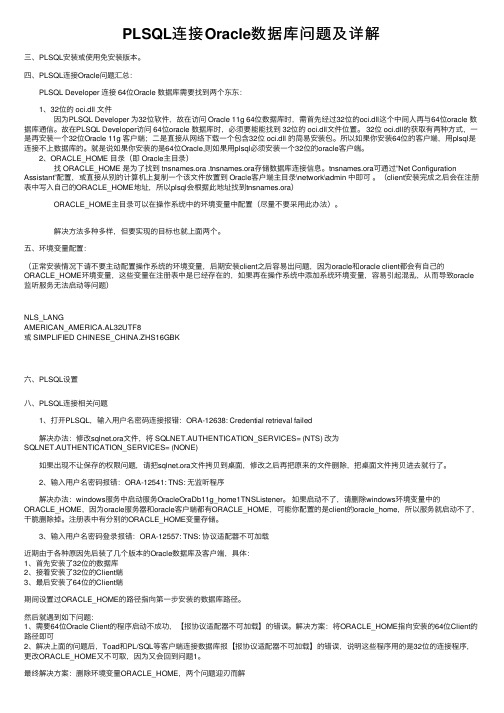
PLSQL连接Oracle数据库问题及详解三、PLSQL安装或使⽤免安装版本。
四、PLSQL连接Oracle问题汇总: PLSQL Developer 连接 64位Oracle 数据库需要找到两个东东: 1、32位的 oci.dll ⽂件 因为PLSQL Developer 为32位软件,故在访问 Oracle 11g 64位数据库时,需⾸先经过32位的oci.dll这个中间⼈再与64位oracle 数据库通信。
故在PLSQL Developer访问 64位oracle 数据库时,必须要能能找到 32位的 oci.dll⽂件位置。
32位 oci.dll的获取有两种⽅式,⼀是再安装⼀个32位Oracle 11g 客户端;⼆是直接从⽹络下载⼀个包含32位 oci.dll 的简易安装包。
所以如果你安装64位的客户端,⽤plsql是连接不上数据库的。
就是说如果你安装的是64位Oracle,则如果⽤plsql必须安装⼀个32位的oracle客户端。
2、ORACLE_HOME ⽬录(即 Oracle主⽬录) 找 ORACLE_HOME 是为了找到 tnsnames.ora .tnsnames.ora存储数据库连接信息。
tnsnames.ora可通过”Net Configuration Assistant”配置,或直接从别的计算机上复制⼀个该⽂件放置到 Oracle客户端主⽬录\network\admin 中即可。
(client安装完成之后会在注册表中写⼊⾃⼰的ORACLE_HOME地址,所以plsql会根据此地址找到tnsnames.ora) ORACLE_HOME主⽬录可以在操作系统中的环境变量中配置(尽量不要采⽤此办法)。
解决⽅法多种多样,但要实现的⽬标也就上⾯两个。
五、环境变量配置:(正常安装情况下请不要主动配置操作系统的环境变量,后期安装client之后容易出问题,因为oracle和oracle client都会有⾃⼰的ORACLE_HOME环境变量,这些变量在注册表中是已经存在的,如果再在操作系统中添加系统环境变量,容易引起混乱,从⽽导致oracle 监听服务⽆法启动等问题)NLS_LANGAMERICAN_AMERICA.AL32UTF8或 SIMPLIFIED CHINESE_CHINA.ZHS16GBK六、PLSQL设置⼋、PLSQL连接相关问题 1、打开PLSQL,输⼊⽤户名密码连接报错:ORA-12638: Credential retrieval failed 解决办法:修改sqlnet.ora⽂件,将 SQLNET.AUTHENTICATION_SERVICES= (NTS) 改为SQLNET.AUTHENTICATION_SERVICES= (NONE) 如果出现不让保存的权限问题,请把sqlnet.ora⽂件拷贝到桌⾯,修改之后再把原来的⽂件删除,把桌⾯⽂件拷贝进去就⾏了。
PLSQLDeveloper导出导入数据库
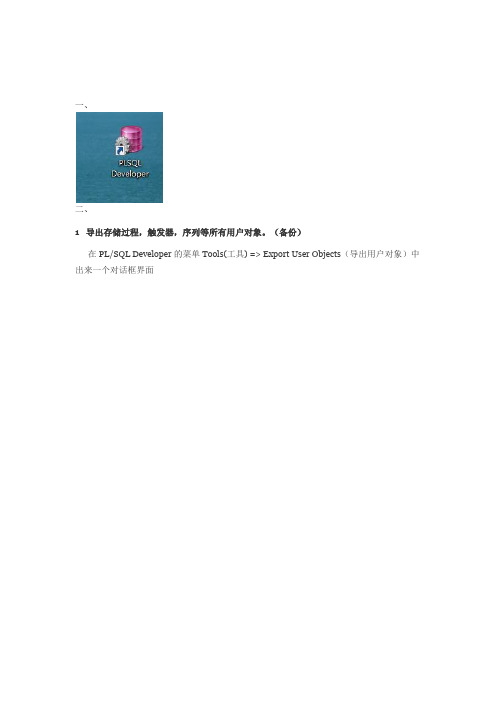
一、二、1 导出存储过程,触发器,序列等所有用户对象。
(备份)在PL/SQL Developer的菜单Tools(工具) => Export User Objects(导出用户对象)中出来一个对话框界面附上中文版:备注:建议红色框住部分都不选,这样执行这个sql 时,就根据当前你的登录账户来进行创建。
在对象列表中ctrl+a 全选所有(如果你只导出部分,可单独选择)设置输出文件地址,文件名。
点击导出完成。
2 导出数据。
(备份)在PL/SQL Developer的菜单Tools(工具) => 导出表中出来一个对话框界面如果数据量较大,选择oracle导出,勾压缩选项,然后设置输出文件地址。
如果只导出部分数据,可以在Where 处添加条件。
例如rownum<=1000 ( 导出1000条记录),此种方式导出dmp 格式文件。
如果数据量较小,可以选择sql 插入,此种方式导出sql文件。
如果数据量较小,可以选择sql 插入,此种方式导出sql文件。
上图的选项,勾选约束,索引,行数,触发器。
注意:如果表中包含clob 或nclob 字段,就只能用dmp格式进行导入,如果是少量表,不包含这种字段,可以用sql插入方式。
还原时,注意需要先还原dmp文件。
3 表数据还原。
a. 如果dmp 文件,那么在PL/SQL Developer的菜单Tools(工具) => 导入表中出来一个对话框界面可以在“到用户” 处选择你登录的账户。
b 如果是sql 格式文件,一样在PLSQL中新建一个命令窗口(command windows),粘贴(ctrl+v)刚才负责的sql内容。
然后就开始自动执行还原了。
4 还原其他对象(存储过程,触发器,序列,函数等)a. 用PLSQL 登录要还原的Oracle。
此时你登录的账号是什么,还原就在该账号下。
b. 把先前备份的表结构sql文件打开,全选内容。
然后在PLSQL中新建一个命令窗口(command windows),粘贴(ctrl+v)刚才负责的sql内容。
PLSQLDeveloper连接Oracle数据库详细配置方法

PLSQLDeveloper连接Oracle数据库详细配置⽅法 近段时间很多⽹友提出监听配置相关问题,客户终端(Client)⽆法连接服务器端(Server)。
本⽂现对监听配置作⼀简单介绍,给出PL/SQL Developer 连接Oracle数据库详细配置⽅法,并提出⼀些客户终端⽆法连接服务器端的解决思路,愿对⼴⼤⽹友与读者有⼀些帮助。
⼀、监听器(LISTENER)监听器是Oracle基于服务器端的⼀种⽹络服务,主要⽤于监听客户端向数据库服务器端提出的连接请求。
既然是基于服务器端的服务,那么它也只存在于数据库服务器端,进⾏监听器的设置也是在数据库服务器端完成的。
⼆、本地服务名(Tnsname)Oracle客户端与服务器端的连接是通过客户端发出连接请求,由服务器端监听器对客户端连接请求进⾏合法检查,如果连接请求有效,则进⾏连接,否则拒绝该连接。
本地服务名是Oracle客户端⽹络配置的⼀种,另外还有Oracle名字服务器(Oracle Names Server)等。
Oracle常⽤的客户端配置就是采⽤的本地服务名,本⽂中介绍的也主要是基于本地服务名的配置。
三、Oracle⽹络连接配置⽅法配置Oracle服务器端与客户端都可以在其⾃带的图形化Oracle⽹络管理器(Oracle Net Manager)⾥完成(强烈建议在这个图形化的⼯具下完成Oracle服务端或客户端的配置)。
Windows下启动Net Manager图形窗⼝如下图⽰:1、 Oracle监听器配置(LISTENER)如上图⽰,选中树形⽬录中监听程序项,再点击左上侧“+”按钮添加监听程序,点击监听程序⽬录,默认新加的监听器名称是LISTENER(该名称也可以由任意合法字符命名)。
选中该名称,选中窗⼝右侧栏下拉选项中的“监听位置”,点击添加地址按钮。
在出现的⽹络地址栏的协议下拉选项中选中“TCP/IP”,主机⽂本框中输⼊主机名称或IP地址(如果主机即⽤作服务端也作为客户端,输⼊两项之⼀均有效;如果主机作为服务端并需要通过⽹络连接,建议输⼊IP地址),端⼝⽂本框中输⼊数字端⼝,默认是1521,也可以⾃定义任意有效数字端⼝。
Oracle数据库表导出和导入csv文件操作

Oracle数据库表导出和导入csv文件操作数据库是Oracle 9i1、导出csv文件这个十分简单,用pl/sql工具即可,首先选中要导出的表,右键选择Query data,在左侧出现的窗口中,选择Export Query Restls 选择要导出的文件类型即可,一般都导csv格式。
2、导入csv文件比喻数据库里有表t_province 字段1:province 字段2:cityCSV文件存放路径:f:\test.csv 列需与数据库保持一致还需要编写一个test.ctl文件,内容如下:load datainfile 'f:\城市.csv'into table "T_PROVINCE"fields terminated by ','(province,city)然后在cmd下,输入:sqlldr userid=clevergirl/clevergirl@ORCL_192.168.128.129 control=f:test.ctl 然后回车即可3、几个值得注意的地方一开始我是这样写的:sqlldr control=f:\test.ctl log=f:test.log报了:SQL*Loader-704: 内部错误: ulconnect: OCIServerAttach [0]ORA-12560: TNS: 协议适配器错误上网查了下,说是和环境变量有关,可以修改,但我觉得还是自己指定算了然后我怕权限不够,所以直接用sys用户登录:sqlldr userid=sys/sys@ORCL_192.168.128.129 control=f:test.ctl报了:SQL*Loader-128: 无法开始会话ORA-28009: connection to sys should be as sysdba or sysoper 上面这个换成正确的后,又报了一个SQL*Loader-941: 在描述表"t_province" 时出错ORA-04043: 对象"t_province" 不存在这个错误的问题出在ctl文件,里面的表名要大写才OK。
基于PLSQL的数据库备份方法

基于PLSQL的数据库备份华为技术有限公司版权所有侵权必究基于PLSQL的数据库备份方法内部公开修订记录基于PLSQL的数据库备份方法内部公开目录第1章导入数据的苦恼 (1)第2章 PL/SQL Developer导入导出工具 (1)2.1 导出功能介绍 (2)2.2 导入功能介绍 (3)2.3 如何解决导出clob和blob类型数据报错的问题 (4)基于PLSQL的数据库备份方法内部公开关键词:PLSQL 数据备份 CLOB BLOB摘要:我们一直在寻求一个好的工具,这个工具可以将业务数据库的表数据进行导出,并且支持灵活的数据导入要求,以便进行测试数据库搭建和紧急故障恢复。
本文就plsqldev工具提供的“PL/SQL Developer”导出表的工具做一个比较详细的介绍。
并且专门针对“PL/SQL Developer”无法导出的CLOB和BLOB数据类型的操作方法做了细致的描述。
缩略语清单:参考资料清单:基于PLSQL的数据库备份方法内部公开第1章导入数据的苦恼最近,某局点的工程师一直再为搭建测试数据库的事情烦恼,主要碰到如下困难:1、使用oracle dump方式导出的数据在导入的时候不能随意选择一张表的数据进行导入;一般业务的表的数量都有1000左右,在出现由于某张表数据异常导致的故障时,用dump 文件进行恢复基本不可行或者很费事;2、表存在外键约束和触发器,使用oracle dump import方式导入表的时候不能非常简单的禁止触发器和外键,导致大量错误产生,导入的表的数据不全,部分表数据没有导入;3、当修改了某些表的数据后需要将这些表的数据恢复到测试环境搭建时的数据,import不能将这些表的数据清空后重新导入。
4、当修改了某些表的字段后需要将这些表的数据恢复到测试环境搭建时的数据,import不能将这些表重建后重新导入。
那么有没有一个工具能够解决上面我们这位工程师的苦恼呢?第2章 PL/SQL Developer导入导出工具PL/SQL Developer位于PLSQL DEV工具的“Tools”菜单下的“Export tables…”和“Import tables…”下,可以进行数据的导出和导入。
PLSQL Developer连接本地Oracle数据库
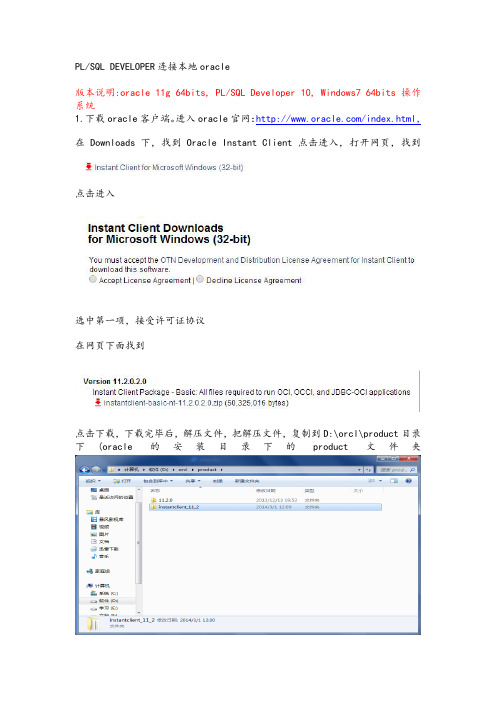
PL/SQL DEVELOPER连接本地oracle
版本说明:oracle 11g 64bits, PL/SQL Developer 10, Windows7 64bits操作系统1.下载oracle客户端。
进入oracle官网:/index.html,在Downloads下,找到Oracle Instant Client点击进入,打开网页,找到
点击进入
选中第一项,接受许可证协议
在网页下面找到
错误!
点击下载,下载完毕后,解压文件,把解压文件,复制到D:\orcl\product目录下(oracle的安装目录下的product文件夹
NETWORK文件夹到D:\orcl\product\instantclient_11_2下
打开选择Cancel进入,选中Tools选项下的Preferences,进行如下配置
点击OK,然后关闭PL/SQL developer.
4.配置监听器和本地服务名(配置前,先启动oracle的服务) 打开Net Configuration Assistant配置监听器
如果已经有监听器,图片上的其余三个选项都可选,如果有就重新配置一下,有些时候,连接不上,都可以重新配置一下,这里我们添加一个
本地网络服务名配置
输入数据库的实例名,就是安装数据库的时候,输入的SID
如果出现下图,选择“更改登陆”输入安装oracle时输入的密码,确定
点击完成结束
5.打开PL/SQL Developer,输入你创建好用户名,密码,选择刚才配置的服务
点击OK连接成功。
详解PLSQLDeveloper连接本地Oracle11g64位数据库
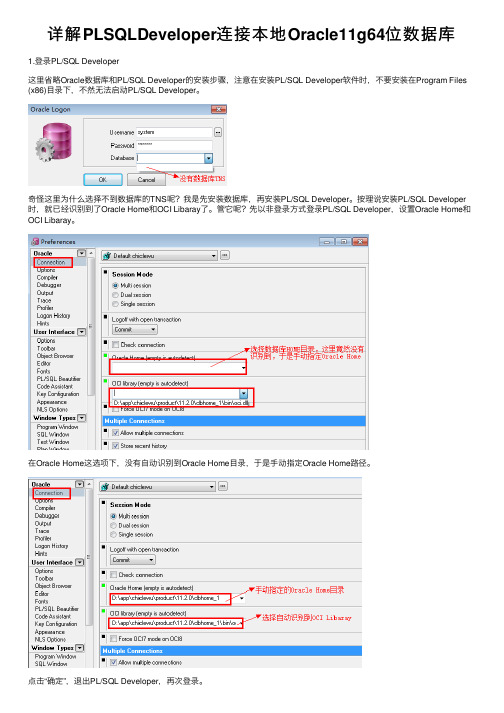
详解PLSQLDeveloper连接本地Oracle11g64位数据库1.登录PL/SQL Developer这⾥省略Oracle数据库和PL/SQL Developer的安装步骤,注意在安装PL/SQL Developer软件时,不要安装在Program Files (x86)⽬录下,不然⽆法启动PL/SQL Developer。
奇怪这⾥为什么选择不到数据库的TNS呢?我是先安装数据库,再安装PL/SQL Developer。
按理说安装PL/SQL Developer 时,就已经识别到了Oracle Home和OCI Libaray了。
管它呢?先以⾮登录⽅式登录PL/SQL Developer,设置Oracle Home和OCI Libaray。
在Oracle Home这选项下,没有⾃动识别到Oracle Home⽬录,于是⼿动指定Oracle Home路径。
点击“确定”,退出PL/SQL Developer,再次登录。
还是选择不到数据库TNS,尝试⽆数据库登录,看看报什么错误。
终于找到问题的关键点了,安装的PL/SQL Deleloper只能识别32的oci.dll。
看来是要安个64位的PL/SQL Deleloper,于是在⽹上搜索PL/SQL Deleloper 64位版本。
然⽽发现PL/SQL Deleloper不区分64位和32位。
那看来只能从oci.dll⼊⼿了。
根据上⾯的报错信息来看,似乎只要安装⼀个32位版本的Oracle Client。
2.安装oracle Clinet⾸先到Oracle官⽹上去下载⼀个Oracle 11g Client,不过需要先申请⼀个Oracle 帐号,才能下载。
这个⼀个绿⾊版的Oracle Client,因此只要需要解压了,就可以是。
将下载的Oracle Client⽂件instantclient-basic-win32-11.2.0.1.0.zip解压到C盘(注意啦!不能下64位的)。
oracle用plsqldeveloper(或者导出命令)怎么导出视图

oracle⽤plsqldeveloper(或者导出命令)怎么导出视图oracle ⽤plsql developer(或者导出命令)怎么导出视图 -[Oracle]
2009-06-26
oracle ⽤PLSQL Developer(或者导出命令)怎么导出全部视图
tools->export user objects
PLSQL Developer 其实就是调⽤的exp
tools->export user objects 只能导出表
你⽤命令 exp name/password@dbname file=d:/filename.dmp
这样导出的是整个数据库,包括了表、视图、触发器等所有内容。
⽬前还不清楚只导出试图的命令。
===========
如何单独导出⼀个或多个表
命令详解:
D:\>exp ⽤户/密码 tables=表
D:\>exp ⽤户/密码 tables=(表1,…,表2)
D:\>exp system/manager tables=(⽤户.表)
D:\>exp system/manager tables=(⽤户1.表1,⽤户2.表2)
如何单独导出⼀个或多个⽤户
D:\>exp scott/tiger file=导出⽂件
D:\>exp system/manager owner=(⽤户1,⽤户2,…,⽤户n) file=导出⽂件。
PLSQLDeveloper连接oracle数据库安装及配置
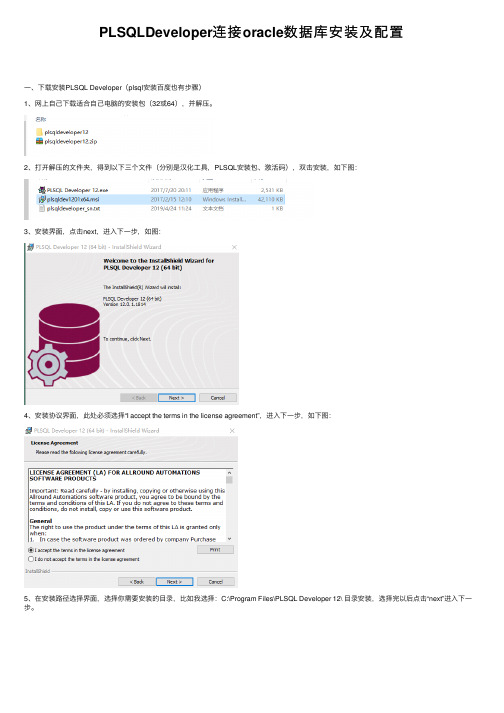
PLSQLDeveloper连接oracle数据库安装及配置
⼀、下载安装PLSQL Developer(plsql安装百度也有步骤)
1、⽹上⾃⼰下载适合⾃⼰电脑的安装包(32或64),并解压。
2、打开解压的⽂件夹,得到以下三个⽂件(分别是汉化⼯具,PLSQL安装包、激活码),双击安装,如下图:
3、安装界⾯,点击next,进⼊下⼀步,如图:
4、安装协议界⾯,此处必须选择“I accept the terms in the license agreement”,进⼊下⼀步,如下图:
5、在安装路径选择界⾯,选择你需要安装的⽬录,⽐如我选择:C:\Program Files\PLSQL Developer 12\ ⽬录安装,选择完以后点击“next”进⼊下⼀步。
6、程序选择,默认就好:
7、点击安装:
⼆、PLSQL Developer汉化
1、双击下⾯这个⽂件
2、选择汉化⼯具安装路径,与PLSQL同路径就好:
3、默认⾸选项,继续安装
4、下个选项继续选择system:
5、汉化完成
三、配置项
1、此处安装完成后,提⽰缺少监听⽂件oci.dll
2、⾸先取消登录,进⼊PLSQL操作界⾯,下载监听⽂件,如图:
3、复制该⽂件到PLSQL同路径下,打开该⽂件,复制oci.dll⽂件完整路径
4、打开PLSQL操作界⾯找到⾸选项界⾯
5、把OCI库⾥为空的地⽅填写刚才复制的oci.dll的完整路径,应⽤。
6、重新打开PLSQL,发现登陆界⾯已经好了,可以登陆成功
7、在PLSQL⾥,帮助选项⾥注册下,使⽤安装包⾥的激活码进⾏注册,就可以开始使⽤了
8、可以在关于⾥,查看注册有效期:。
PLSQL导入导出Oracle数据库方法
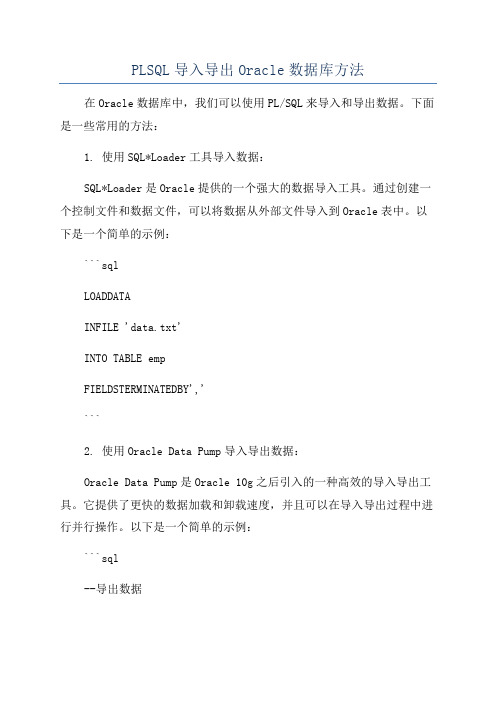
PLSQL导入导出Oracle数据库方法在Oracle数据库中,我们可以使用PL/SQL来导入和导出数据。
下面是一些常用的方法:1. 使用SQL*Loader工具导入数据:SQL*Loader是Oracle提供的一个强大的数据导入工具。
通过创建一个控制文件和数据文件,可以将数据从外部文件导入到Oracle表中。
以下是一个简单的示例:```sqlLOADDATAINFILE 'data.txt'INTO TABLE empFIELDSTERMINATEDBY','```2. 使用Oracle Data Pump导入导出数据:Oracle Data Pump是Oracle 10g之后引入的一种高效的导入导出工具。
它提供了更快的数据加载和卸载速度,并且可以在导入导出过程中进行并行操作。
以下是一个简单的示例:```sql--导出数据EXPORT SCHEMA scott DIRECTORY=data_pump_dirDUMPFILE=scott.dmp--导入数据IMPORT SCHEMA scott DIRECTORY=data_pump_dirDUMPFILE=scott.dmp```3.使用PL/SQL脚本导入导出数据:我们可以使用PL/SQL脚本编写自定义的导入导出逻辑。
以下是一个简单的示例:```sql--导出数据DECLAREfile_handle UTL_FILE.FILE_TYPE;emp_rec emp%ROWTYPE;BEGINfile_handle := UTL_FILE.FOPEN('DATA_DIR', 'emp_data.txt', 'W');FOR emp_rec IN (SELECT * FROM emp) LOOPUTL_FILE.PUT_LINE(file_handle, emp_rec.empno , ',' ,emp_rec.ename , ',' , emp_rec.job);ENDLOOP;UTL_FILE.FCLOSE(file_handle);END;--导入数据DECLAREfile_handle UTL_FILE.FILE_TYPE;line_text VARCHAR2(200);BEGINfile_handle := UTL_FILE.FOPEN('DATA_DIR', 'emp_data.txt', 'R');LOOPUTL_FILE.GET_LINE(file_handle, line_text);--解析并插入数据ENDLOOP;UTL_FILE.FCLOSE(file_handle);END;```这是一些常用的PL/SQL导入导出Oracle数据库的方法。
两种dmp文件导入导出方法教程

两种dmp文件导入导出方法教程
dmp文件的导入导出
一、dmp文件的导入
方法一(需安装PLSQL)
1.运行PLSQL,在oracle登陆窗口输入用户名和密码登陆到数据库
2.运行工具>导入表,弹出导入对话框
3.单击下方选择文件按钮,在弹出对话框选择要导入的dmp文件,点击打开
4.在上一步执行后会返回步骤2的导入对话框,点击右下方的导入按钮即可进行导入。
之后会弹出cmd命令窗口,待该程序运行结束后导入完成。
5.查看是否导入成功,打开Tables可以看到是否导入成功
方法二(利用cmd)
1打开cmd窗口(运行>cmd),输入imp回车
2.输入用户名和密码
3.如上图所示,显示“连接到…”后,方可执行下面步骤。
输入导入文件的路径如:E:\project\zhgis.dmp
4.“输入插入缓冲区大小(yes/no)”、“只列出导入文件的内容(yes/no)”、“导入权限(yes/no)”、“导入表数据(yes/no)”、“导入整个导出文件(yes/no)”一路直接回车即可。
二.导出dmp文件
导出dmp文件与导入类似:
登陆PLSQL后,点击菜单栏>工具>导出表,在弹出窗口里,可以利用ctrl和shift 键选择要导出的表,下方“选择路径”按钮可以选择导出的路径。
oracle数据库面试题供参考
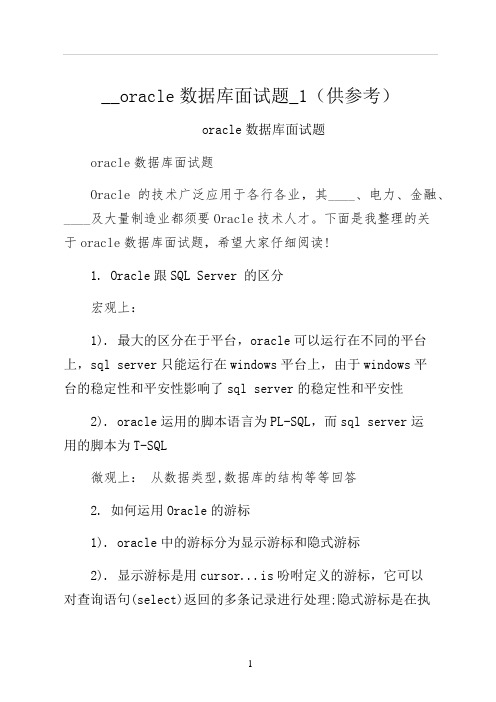
__oracle数据库面试题_1(供参考)oracle数据库面试题oracle数据库面试题Oracle的技术广泛应用于各行各业,其____、电力、金融、____及大量制造业都须要Oracle技术人才。
下面是我整理的关于oracle数据库面试题,希望大家仔细阅读!1. Oracle跟SQL Server 的区分宏观上:1). 最大的区分在于平台,oracle可以运行在不同的平台上,sql server只能运行在windows平台上,由于windows平台的稳定性和平安性影响了sql server的稳定性和平安性2). oracle运用的脚本语言为PL-SQL,而sql server运用的脚本为T-SQL微观上:从数据类型,数据库的结构等等回答2. 如何运用Oracle的游标1). oracle中的游标分为显示游标和隐式游标2). 显示游标是用cursor...is吩咐定义的游标,它可以对查询语句(select)返回的多条记录进行处理;隐式游标是在执行插入 (insert)、删除(delete)、修改(update)和返回单条记录的查询(select)语句时由PL/SQL自动定义的。
3). 显式游标的操作:打开游标、操作游标、关闭游标;PL/SQL隐式地打开SQL游标,并在它内部处理SQL语句,然后关闭它3. Oracle中function和procedure的区分1). 可以理解函数是存储过程的一种2). 函数可以没有参数,但是肯定须要一个返回值,存储过程可以没有参数,不须要返回值3). 函数return返回值没有返回参数模式,存储过程通过out参数返回值, 假如须要返回多个参数则建议运用存储过程4). 在sql数据操纵语句中只能调用函数而不能调用存储过程4. Oracle的导入导出有几种方式,有何区分1). 运用oracle工具 exp/imp2). 运用plsql相关工具方法1. 导入/导出的是二进制的数据, 2.plsql导入/导出的是sql语句的文本文件5. Oracle中有哪几种文件数据文件(一般后缀为.dbf或者.ora),日志文件(后缀名.log),限制文件(后缀名为.ctl)6. 怎样优化Oracle数据库,有几种方式个人理解,数据库性能最关键的因素在于IO,因为操作内存是快速的,但是读写磁盘是速度很慢的,优化数据库最关键的问题在于削减磁盘的IO,就个人理解应当分为物理的和逻辑的优化,物理的是指oracle产品本身的一些优化,逻辑优化是指应用程序级别的优化物理优化的一些原则:1). Oracle的运行环境(____,硬件等)2). 运用合适的优化器3). 合理配置oracle实例参数4). 建立合适的索引(削减IO)5). 将索引数据和表数据分开在不同的表空间上(降低IO 冲突)6). 建立表分区,将数据分别存储在不同的分区上(以空间换取时间,削减IO)逻辑上优化:1). 可以对表进行逻辑分割,如____用户表,可以依据手机尾数分成10个表,这样对性能会有肯定的作用2). Sql语句运用占位符语句,并且开发时候必需根据规定编写sql语句(如全部大写,全部小写等)oracle解析语句后会放置到共享池中如: select * from Emp where name= 这个语句只会在共享池中有一条,而假如是字符串的话,那就依据不同名字存在不同的语句,所以占位符效率较好3). 数据库不仅仅是一个存储数据的地方,同样是一个编程的地方,一些耗时的操作,可以通过存储过程等在用户较少的状况下执行,从而错开系统运用的高峰时间,提高数据库性能4). 尽量不运用*号,如select * from Emp,因为要转化为详细的列名是要查数据字典,比较耗时5). 选择有效的表名对于多表连接查询,可能oracle的优化器并不会优化到这个程度, oracle 中多表查询是依据FROM字句从右到左的数据进行的,那么最好右边的表(也就是基础表)选择数据较少的表,这样排序更快速,假如有link表(多对多中间表),那么将link表放最右边作为基础表,在默认状况下oracle会自动优化,但是假如配置了优化器的状况下,可能不会自动优化,所以平常最好能根据这个方式编写sql6). Where字句规则Oracle 中Where字句时从右往左处理的,表之间的连接写在其他条件之前,能过滤掉特别多的数据的条件,放在where的末尾,另外!=符号比较的列将不运用索引,列经过了计算(如变大写等)不会运用索引(须要建立起函数), is null、is not null等优化器不会运用索引7). 运用Exits Not Exits 替代 In Not in8). 合理运用事务,合理设置事务隔离性数据库的数据操作比较消耗数据库资源的,尽量运用批量处理,以降低事务操作次数7. Oracle中字符串用什么符号链接Oracle中运用 || 这个符号连接字符串如 &abc|| &d;8. Oracle分区是怎样优化数据库的Oracle的分区可以分为:列表分区、范围分区、散列分区、复合分区。
PLSQLDeveloper导入导出Oracle数据库方法
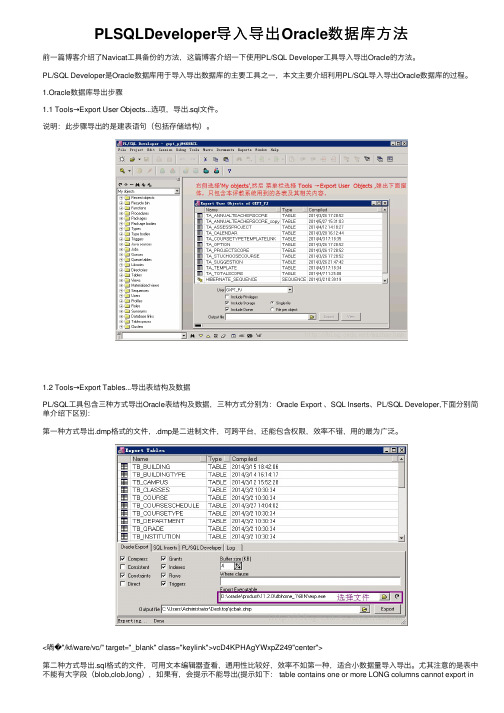
PLSQLDeveloper导⼊导出Oracle数据库⽅法前⼀篇博客介绍了Navicat⼯具备份的⽅法,这篇博客介绍⼀下使⽤PL/SQL Developer⼯具导⼊导出Oracle的⽅法。
PL/SQL Developer是Oracle数据库⽤于导⼊导出数据库的主要⼯具之⼀,本⽂主要介绍利⽤PL/SQL导⼊导出Oracle数据库的过程。
1.Oracle数据库导出步骤1.1 Tools→Export User Objects...选项,导出.sql⽂件。
说明:此步骤导出的是建表语句(包括存储结构)。
1.2 Tools→Export Tables...导出表结构及数据PL/SQL⼯具包含三种⽅式导出Oracle表结构及数据,三种⽅式分别为:Oracle Export 、SQL Inserts、PL/SQL Developer,下⾯分别简单介绍下区别:第⼀种⽅式导出.dmp格式的⽂件,.dmp是⼆进制⽂件,可跨平台,还能包含权限,效率不错,⽤的最为⼴泛。
<喎�"/kf/ware/vc/" target="_blank" class="keylink">vcD4KPHAgYWxpZ249"center">第⼆种⽅式导出.sql格式的⽂件,可⽤⽂本编辑器查看,通⽤性⽐较好,效率不如第⼀种,适合⼩数据量导⼊导出。
尤其注意的是表中不能有⼤字段(blob,clob,long),如果有,会提⽰不能导出(提⽰如下: table contains one or more LONG columns cannot export insql format,user Pl/sql developer format instead)。
第三种⽅式导出.pde格式的⽂件,.pde为PL/SQL Developer⾃有的⽂件格式,只能⽤PL/SQL Developer⼯具导⼊导出,不能⽤⽂本编辑器查看。
plsql developer 连接数据库 database 写法 -回复
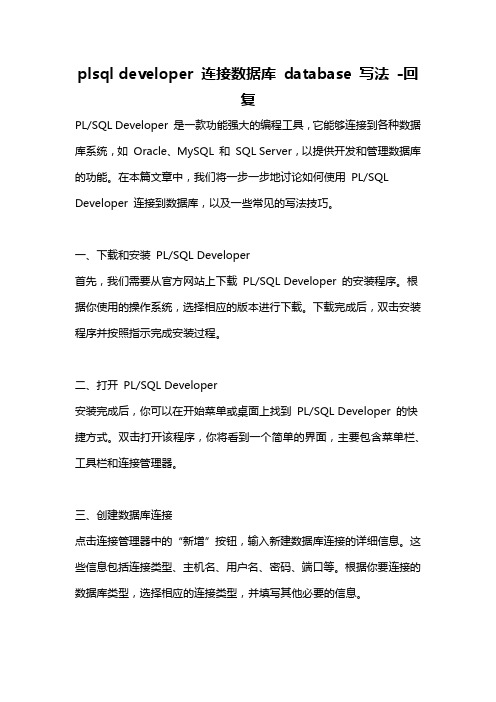
plsql developer 连接数据库database 写法-回复PL/SQL Developer 是一款功能强大的编程工具,它能够连接到各种数据库系统,如Oracle、MySQL 和SQL Server,以提供开发和管理数据库的功能。
在本篇文章中,我们将一步一步地讨论如何使用PL/SQL Developer 连接到数据库,以及一些常见的写法技巧。
一、下载和安装PL/SQL Developer首先,我们需要从官方网站上下载PL/SQL Developer 的安装程序。
根据你使用的操作系统,选择相应的版本进行下载。
下载完成后,双击安装程序并按照指示完成安装过程。
二、打开PL/SQL Developer安装完成后,你可以在开始菜单或桌面上找到PL/SQL Developer 的快捷方式。
双击打开该程序,你将看到一个简单的界面,主要包含菜单栏、工具栏和连接管理器。
三、创建数据库连接点击连接管理器中的“新增”按钮,输入新建数据库连接的详细信息。
这些信息包括连接类型、主机名、用户名、密码、端口等。
根据你要连接的数据库类型,选择相应的连接类型,并填写其他必要的信息。
四、测试数据库连接在创建完毕数据库连接后,你可以点击“测试”按钮来验证数据库连接是否成功。
如果一切正常,你将看到一个成功的提示信息。
五、使用PL/SQL Developer 编写和执行代码PL/SQL Developer 提供了一个强大的代码编辑器,可以用于编写和调试SQL、PL/SQL 和存储过程等代码。
在左侧的连接管理器中,选择你要操作的数据库连接,然后点击“新建窗口”按钮来打开一个新的代码编辑窗口。
在代码编辑窗口中,你可以输入SQL 语句或PL/SQL 代码,并通过点击工具栏上的“执行”按钮来执行它们。
执行结果将显示在底部的执行结果窗口中,你可以对执行结果进行查看和分析。
六、调试代码PL/SQL Developer 还提供了一个强大的调试器,可以用于调试PL/SQL 代码。
PLSQLDeveloper的使用简介

3. 命令窗口
• 命令窗口允许你运行 SQL 脚本,这与 Oracle 的 SQL*Plus 很 相似。要创建命令窗口,请按下工具栏中的新建按钮或在文件 菜单中选择新建项目。不用离开 PL/SQL Developer 的 IDE, 就可以创建一个命令窗口,你可以像过去一样键入 SQL 语句 或 SQL*Plus 命令。 就像在 SQL*Plus 中一样,你可以键入多行 SQL 语句,用分 号或斜杠来结束输入。你可以使用左右箭头来编辑命令行,用 上下箭头重新调用前面输入的命令行。 通过输入编辑命令,你可以使用简单的文本编辑器来编辑整个 输入缓冲区。编辑了缓冲区以后,可以在命令行上输入一个斜 杠来运行它。编辑器有一个包括以前所有已运行命令的历史缓 冲区,所以你可以快速运行已修改的命令。 命令窗口的状态行给出了显示命令、显示结果、反馈、校验、 自动打印、标题和耗时选项的状态。另外,你还可以双击这些
•
•
•
另外,你还可以通过选择对象浏览器弹出式菜单中的复 制项目来复制一个对象。这个对象的编辑器窗口将显示 出来,它包含所填充的所有属性,除了所有者(如果适 用)和名称。这样,你能快速地创建一个相似的对象, 以探索一个替代方法,运行一些危险的或破坏性的测试, 或者做其他任何事情。
4.1 表定义编辑器
•
排序行 要在结果表格中对行进行排序,请按下你想要根据其 对行进行排序的列标题按钮:按下列标题按钮之后, 行将按升序排列;如果再次按下列标题按钮,行将按 降序排列;第三次按下时,行将撤消排序。按另一列 的标题按钮将对这个列所在的行进行排序,但也将使 用前面的排序列为次要排序列(标题按钮上显示为一 个圆点)。 注意,排序是在本地被运行的,并且仅能对已检索到 的行进行排序。如果你在对结果排序后又检索到了另 外一些行,这些新行将被添加到结果表格的末尾,不 会被排序。对于较大的结果集,本地排序可能要花很 长时间。在这种情况下,最好能在 select 语句中使用 order by 子句,让 Oracle 服务器来排序。
PLSQL中将excel表格中的数据导入oracle数据表中
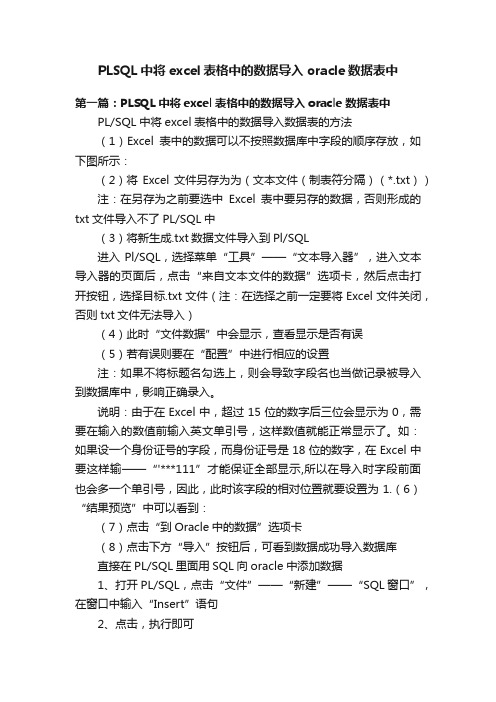
PLSQL中将excel表格中的数据导入oracle数据表中第一篇:PLSQL中将excel表格中的数据导入oracle数据表中PL/SQL中将excel表格中的数据导入数据表的方法(1)Excel表中的数据可以不按照数据库中字段的顺序存放,如下图所示:(2)将Excel文件另存为为(文本文件(制表符分隔)(*.txt))注:在另存为之前要选中Excel表中要另存的数据,否则形成的txt文件导入不了PL/SQL中(3)将新生成.txt数据文件导入到Pl/SQL进入Pl/SQL,选择菜单“工具”——“文本导入器”,进入文本导入器的页面后,点击“来自文本文件的数据”选项卡,然后点击打开按钮,选择目标.txt文件(注:在选择之前一定要将Excel文件关闭,否则txt文件无法导入)(4)此时“文件数据”中会显示,查看显示是否有误(5)若有误则要在“配置”中进行相应的设置注:如果不将标题名勾选上,则会导致字段名也当做记录被导入到数据库中,影响正确录入。
说明:由于在Excel中,超过15位的数字后三位会显示为0,需要在输入的数值前输入英文单引号,这样数值就能正常显示了。
如:如果设一个身份证号的字段,而身份证号是18位的数字,在Excel中要这样输——“'***111”才能保证全部显示,所以在导入时字段前面也会多一个单引号,因此,此时该字段的相对位置就要设置为1.(6)“结果预览”中可以看到:(7)点击“到Oracle中的数据”选项卡(8)点击下方“导入”按钮后,可看到数据成功导入数据库直接在PL/SQL里面用SQL向oracle中添加数据1、打开PL/SQL,点击“文件”——“新建”——“SQL窗口”,在窗口中输入“Insert”语句2、点击,执行即可第二篇:Access数据表内容导入Oracle心得Access数据表内容导入Oracle产生该需求原因:在实现中铝网站过程中,客户要求我们把原有数据导入到新搭建的网站系统中,原数据存储在Access数据库中,而新网站的所有数据存储于oracle中。
- 1、下载文档前请自行甄别文档内容的完整性,平台不提供额外的编辑、内容补充、找答案等附加服务。
- 2、"仅部分预览"的文档,不可在线预览部分如存在完整性等问题,可反馈申请退款(可完整预览的文档不适用该条件!)。
- 3、如文档侵犯您的权益,请联系客服反馈,我们会尽快为您处理(人工客服工作时间:9:00-18:30)。
PL/SQLDeveloper导入导出Oracle数据库方法PL/SQL Developer是Oracle数据库用于导入导出数据库的主要工具之一,本文主要介绍利用PL/SQL导入导出Oracle数据库的过程。
1.Oracle数据库导出步骤
1.1 Tools→Export User Objects...选项,导出.sql文件。
说明:此步骤导出的是建表语句(包括存储结构)。
1.2 Tools→Export Tables...导出表结构及数据
PL/SQL工具包含三种方式导出Oracle表结构及数据,三种方式分别为:Oracle Export 、SQL Inserts、PL/SQL Developer,下面分别简单介绍下区别:
第一种方式导出.dmp格式的文件,.dmp是二进制文件,可跨平台,还能包含权限,效率不错,用的最为广泛。
第二种方式导出.sql格式的文件,可用文本编辑器查看,通用性比较好,效率不如第一种,适合小数据量导入导出。
尤其注意的是表中不能有大字段(blob,clob,long),如果有,会提示不能导出(提示如下: table contains one or more LONG columns cannot export in sql format,user Pl/sql developer format instead)。
第三种方式导出.pde格式的文件,.pde为PL/SQL Developer自有的文件格式,只能用PL/SQL Developer工具导入导出,不能用文本编辑器查看。
2. 导入步骤(Tools→Import Tables...)
导入数据之前最好把以前的表删掉,当然导入另外的数据库数据除外。
2.1 Oracle Import
导入.dmp类型的oracle文件。
2.2 SQL Inserts
导入.sql类型的oracle文件。
2.3 PL/SQL Developer
导入.pde类型的oracle文件。
